打印机e4是什么故障 e4打印机故障代码解决
打印机使用次数多了也会出现一些故障,其中一种常见的故障是打印机显示 E4 错误代码,这表示打印机中可能有卡纸或者前门未关闭。那么,我们应该如何解决打印机 E4 故障呢?下面编者将为大家介绍一些e4打印机故障代码解决的常用方法,希望对您有所帮助。

首先,我们需要确定打印机的型号和品牌,因为不同的打印机可能有不同的故障原因和解决方案。根据大多数用户的反馈,我们发现 E4 故障代码主要出现在惠普(HP)和华为(HUAWEI)的一些打印机型号上,例如 HP Smart Tank、HP DeskJet 和 HUAWEI PixLab V1 等。因此,我们将以这些打印机为例,介绍一些常见的解决方法。
一、清除打印机中的卡纸
卡纸是导致打印机 E4 故障的最常见的原因之一,因为卡纸会阻碍打印机的正常送纸和打印。卡纸可能发生在打印机的多个区域,例如进纸盘、出纸盘、墨盒检修区域、打印机底部和文档进纸器等。我们需要逐一检查这些区域,并清除发现的所有卡纸或异物。具体的操作步骤如下:

1、关闭打印机,并拔掉电源线和其他电缆。
2、取出进纸盘中的所有纸张,并检查是否有卡纸或异物。如果有,用双手将纸张直接拉出打印机,避免使用尖锐的物体。
3、检查出纸盘是否有卡纸或异物。如果有,用双手将纸张直接拉出打印机,避免使用尖锐的物体。
4、打开打印机的前门,并检查墨盒检修区域是否有卡纸或异物。如果有,用双手将纸张直接拉出打印机,避免使用尖锐的物体。
5、转动打印机,以便查看其底部(底座),并打开清洁门。检查清洁区域内是否有卡纸或异物。如果有,用双手将纸张直接拉出打印机,避免使用尖锐的物体。使用手电筒检查并清除所有卡纸碎片。
6、如果打印机有文档进纸器,检查文档进纸器是否有卡纸或异物。如果有,用双手将纸张直接拉出打印机,避免使用尖锐的物体。
7、将打印机转回正常位置,并重新连接电源线和其他电缆。
8、启动打印机,并尝试打印一张测试页,查看问题是否解决。
二、关闭并重新打开打印机的前门
如果打印机的前门未关闭或关严,也可能导致打印机显示 E4 故障代码。这时候,我们可以尝试关闭并重新打开打印机的前门,以恢复打印机的正常状态。具体的操作步骤如下:

1、将打印机的前门打开再关闭,确保前门完全关闭并锁定到位。
2、检查打印机的控制面板是否仍然显示 E4 故障代码。如果是,继续执行下一步。如果否,问题已经解决。
3、关闭打印机,并拔掉电源线和其他电缆。
4、等待 60 秒,然后重新连接电源线和其他电缆。
5、启动打印机,并尝试打印一张测试页,查看问题是否解决。
三、清洁打印机中的纸张滚筒
打印机中的纸张滚筒是用来送纸和打印的重要部件,如果滚筒上堆积有灰尘、纸张纤维和其他碎屑,可能会导致发生卡纸或送纸故障,从而引起打印机 E4 故障。因此,我们需要定期清洁打印机中的纸张滚筒,以保持打印机的良好性能。我们可以使用自动化工具或者手动方法来清洁打印机中的纸张滚筒。具体的操作步骤如下:
1、使用自动化工具清洁纸张滚筒:
①、启动打印机,并取出进纸盘中的所有纸张。
②、按住“电源”按钮,按“取消”按钮3次,按“开始复印彩色”按钮7次,然后松开“电源”按钮。
③、打印机在清洁纸张滚筒时会发出噪音,大约持续一分钟。
④、等待打印机完成清洁程序,并尝试打印一张测试页,查看问题是否解决。

2、手动清洁打印机中的纸张滚筒:
①、关闭打印机,并拔掉电源线和其他电缆。
②、提起进纸盒,并抬起并握住进纸盒挡板。
③、找到纸盒中的灰色取纸滚筒。您可能需要用手电筒来照亮该区域。
④、用水稍微蘸湿棉签,并挤掉多余的液体。
⑤、将棉签放在滚筒上,然后用手指向上旋转滚筒。使用适当的力度,擦除堆积的灰尘或污垢。
⑥、放低进纸盒挡板,并让滚筒完全干燥(大约 10 分钟)。
⑦、重新连接电源线和其他电缆,并启动打印机。
⑧、尝试打印一张测试页,查看问题是否解决。
四、检测打印机
如果以上方法都无法解决打印机 E4 故障,可能表示打印机有其他的硬件或软件问题,需要专业的维修或更换。可以打开“打印机卫士”一键检测驱动以及电脑连接情况,解决修复问题。

 好评率97%
好评率97%
 下载次数:4786023
下载次数:4786023
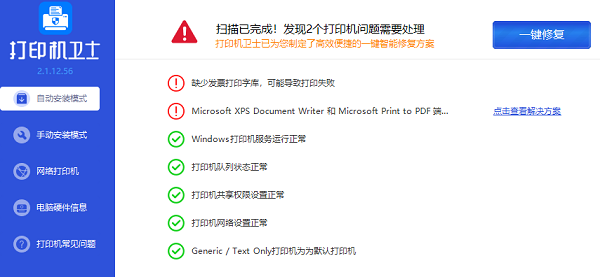
以上就是打印机e4是什么故障,e4打印机故障代码解决。希望对你有所帮助。如果有遇到打印机连接、共享、报错等问题,可以下载“打印机卫士”进行立即检测,只需要一步便可修复问题,提高大家工作和打印机使用效率。